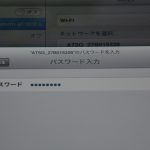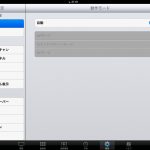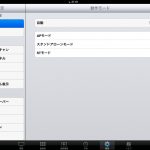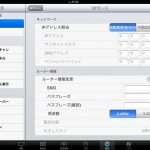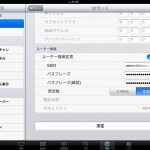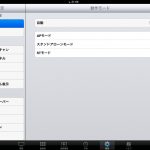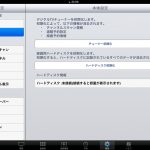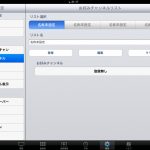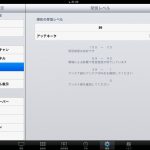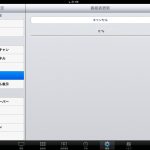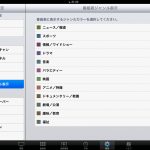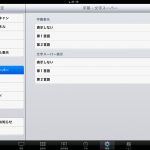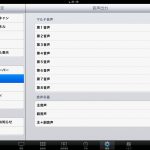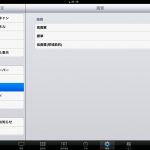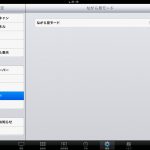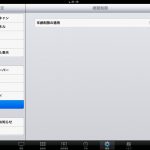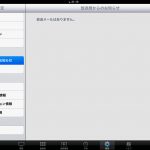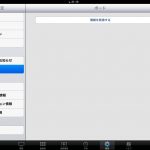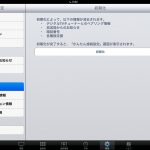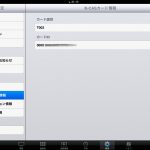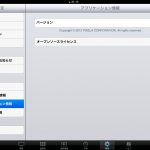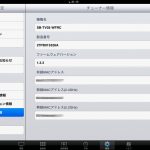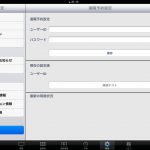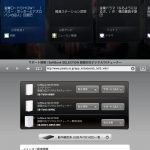SoftBank SELECTION 録画対応デジタルTVチューナー SB-TV03-WFRC
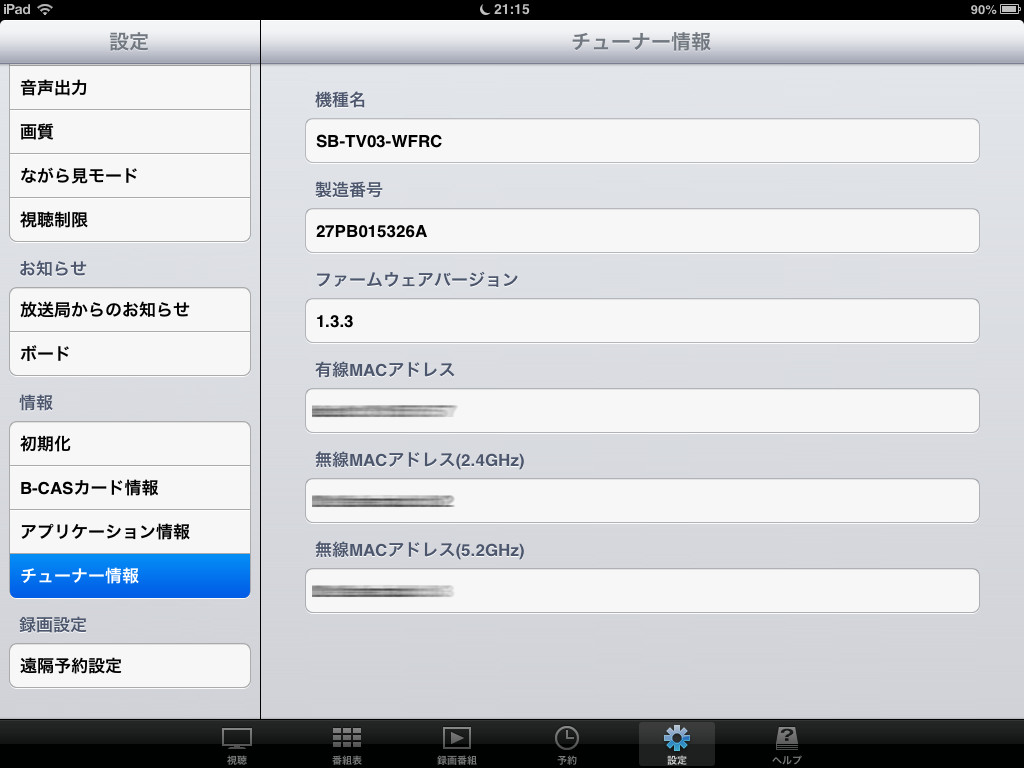
SoftBank SELECTION 録画対応デジタルTVチューナーがOUTLETで販売されていると、zapaさんのTwitterで知り、使う宛もないのに2個ポチりました(笑)
TVチューナー本体です。
HDDも電源も内蔵していないので、かなり軽量です。
初期設定をするためにTVチューナー本体のWi-Fiに直接接続する必要があります。
そのためにSSIDとKEYをメモしておきます。
アンテナ分配器を使ってアンテナ線を分岐します。
SONY torneみたく数珠つなぎが出来ると、アンテナ分配器は不要なんですが。
ACアダプタをコンセントに差してセットアップ開始です。
まずはiPad2のApp Storeをタップしてアプリケーション(録画対応デジタルTV)をインストールします。
次にiPad2の設定をタップしてWi-FiをTVチューナー本体のSSIDに設定します。
※AT2Gで始まるもの、AT5Gで始まるもの、どちらかに接続できればOKです。旧製品のiPhoneは5GHzの無線LANに対応していませんので、AT2Gで始まるSSIDしか見えないのが正常です。
画面右下の『次へ』をタップして先に進みます。
ファームウェアの更新が有無を言わさずに始まります(苦笑)
更新が完了すると、iPad2のWi-Fiを再度TVチューナー本体のSSIDに設定、アプリケーション起動し直します。
もう一回画面右下の『次へ』をタップして先に進みます。
地域を選んでチャンネルスキャン…出てきたチャンネルの中で見たいチャンネルにチェックを入れます。
うちのアパートは地上デジタル放送とケーブルテレビの市民チャンネルしか観れません。
NHKは一切観ないので、チェックを外しました( ・`ω・´)キリッ
通常はここまででTVが観れるようになります。
ここから先は高度な設定になります。
このままの設定では、無線LANを切り替えないとTVが観れません。
有線LANを使わず、無線LANで家庭内ネットワークに接続することにより、インターネットとTVを同時に楽しむことが出来ます。
ただし、知識の無い人は苦戦を強いられると思うので、辞めておいた方が無難でしょう。
Wi-Fi設定は自動をオフにして、『STモード』にチェックを入れます。
そうするとルーター情報を入力する画面に移動しますので、Wi-Fiルーター親機のSSID、パスフレーズ、パスフレーズ(確認)を入力して、周波数を選択して決定をタップします。
※ここが初心者に優しくない。自動でSSIDを検索・リスト表示して、選択したSSIDのパスフレーズを入力するユーザーインターフェースに改善希望( ・`ω・´)キリッ
あとはiPad2の設定でWi-FiをWi-Fiルーター親機のSSIDに変更して、アプリケーションを起動すると勝手にチューナーを探しにいって見つけてくれます。
見つからない場合には何か設定を間違えている可能性があります。
どうにもならないときは設定をリセットして最初からやり直した方が早いでしょう。
設定項目などなど…
番組表とながら見モードをオンにしたときの画面
画面のスクリーンショットを載せると、著作権に抵触するので載せられないのですが…
画質はフルセグなので問題なく、標準画質でもiPad2では綺麗に表示されます。
レスポンスは遅いですが、待てない程ではありません。
DiXiM Digital TVも同じようなものですし、DTCP-IP関係はこんなものじゃないのかなぁ…
自分の部屋にTVが無い、TVを置くスペースが無い、そもそも部屋にアンテナ端子がきていない、という人には重宝する製品ではないかと思います。
私みたいに寝っ転がってTVを観たいという☆ぐうたら☆にもうってつけ…
防水さえすれば入浴しながらTVを観ることも可能ですね…